电脑无法识别iPhone手机怎么办
电脑无法识别手机怎么办

电脑无法识别手机怎么办现代科技的发展使得手机成为人们生活中必不可少的工具之一。
然而,在使用手机过程中,有时我们可能会遇到电脑无法识别手机的问题,这给我们的使用带来了不便。
本文将为您介绍一些解决电脑无法识别手机的方法,帮助您更好地解决这一问题。
方法一:检查连接线首先,我们应该检查连接线是否连接稳固。
使用一个新的USB线缆将手机和电脑连接,确保连接的牢固。
有时旧的线缆可能因为长时间使用或者物理损害导致无法正常连接。
方法二:重启电脑和手机有时候,电脑和手机的系统出现问题可能导致无法连接。
您可以尝试重启电脑和手机,关机后等待数分钟再重新启动。
这样做可以重新初始化相关驱动程序,消除可能的软件冲突。
方法三:更换USB接口如果以上方法都无效,您可以尝试更换不同的USB接口。
有时候,某些接口可能存在硬件故障,而其他接口可以正常使用。
方法四:更新或重装驱动程序如果您的电脑长时间未更新操作系统或者驱动程序,可能会导致无法识别手机的问题。
您可以尝试更新电脑的操作系统和USB驱动程序,或者通过设备管理器中的更新驱动程序功能来解决问题。
如果仍然无法解决问题,您可以尝试卸载原始驱动程序并重新安装它们。
首先,打开设备管理器,找到手机设备,右键点击并选择卸载。
然后,重新启动电脑,系统将自动重新安装驱动程序。
方法五:检查手机设置有时,手机的连接模式设置可能导致电脑无法识别手机。
您可以通过下拉状态栏,在"USB连接方式"或者"连接偏好设置"中选择"传输文件"或者"MTP"模式来允许电脑访问手机的存储设备。
方法六:使用第三方软件如果以上方法都无效,您可以尝试使用一些第三方软件来帮助解决问题。
例如,有一些手机管理工具可以解决电脑无法识别手机的问题。
这些工具可以识别和解决驱动问题、调整连接设置等。
结论在使用手机时,电脑无法识别手机可能会给我们带来不便。
但是通过以上介绍的方法,我们可以很容易地解决这一问题。
如何解决电脑无法识别手机的问题

如何解决电脑无法识别手机的问题在日常使用电脑过程中,我们有时会遇到电脑无法识别手机的问题,这让我们不能顺利地进行文件传输、数据备份等操作。
为了帮助大家解决这个问题,本文将提供一些解决办法,让电脑能够正常地识别手机。
方法一:检查USB线缆和接口很多时候,电脑无法识别手机的原因是由于USB线缆出现了问题。
首先,我们可以尝试更换一根新的USB线缆,并确保使用的是原装线缆或是质量可靠的线缆。
此外,还需要检查电脑USB接口是否有杂质或损坏,可以用棉签轻轻清理接口内部,或是更换一个可用的USB接口。
方法二:开启USB调试模式对于Android手机而言,开启USB调试模式有助于电脑正确识别手机。
首先,在手机设置中找到“开发者选项”,如果没有该选项,则需要连续点击“关于手机”中的“版本号”或“MIUI版本号”等选项多次,激活开发者选项。
进入开发者选项后,找到并开启“USB调试”选项即可。
方法三:安装手机驱动程序有些时候,电脑无法正常识别手机是由于缺少对应的手机驱动程序所致。
此时,我们可以通过官方网站或手机厂商的官方软件进行驱动程序的安装。
在安装驱动程序之前,确保已将手机与电脑解除连接,并在安装过程中按照提示进行操作。
方法四:重启手机和电脑有时候,简单的重启操作就能解决电脑无法识别手机的问题。
首先,断开手机与电脑的连接,然后分别重启手机和电脑,并在重启完成后重新连接。
这样做有助于刷新设备的连接状态,解决一些暂时性的问题。
方法五:更新电脑系统和手机系统互联网上不断推出新的技术和系统版本,旧的系统可能无法正常识别新的手机设备。
因此,我们可以尝试更新电脑操作系统和手机系统到最新版本,以确保兼容性和稳定性。
方法六:使用第三方工具在某些情况下,我们可以借助一些第三方工具来解决电脑无法识别手机的问题。
例如,可以使用手机助手软件、数据传输工具等来帮助建立电脑和手机之间的连接,并进行文件传输和数据备份等操作。
总结:电脑无法识别手机是一种常见的问题,但我们可以通过一些简单的方法来解决。
如何修复电脑无法识别手机设备的问题
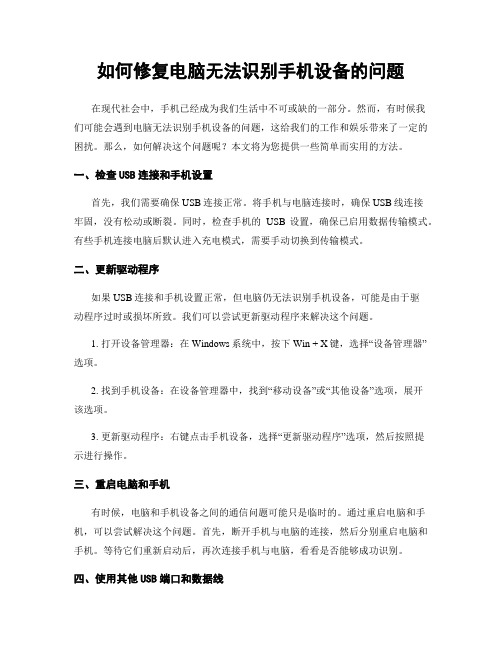
如何修复电脑无法识别手机设备的问题在现代社会中,手机已经成为我们生活中不可或缺的一部分。
然而,有时候我们可能会遇到电脑无法识别手机设备的问题,这给我们的工作和娱乐带来了一定的困扰。
那么,如何解决这个问题呢?本文将为您提供一些简单而实用的方法。
一、检查USB连接和手机设置首先,我们需要确保USB连接正常。
将手机与电脑连接时,确保USB线连接牢固,没有松动或断裂。
同时,检查手机的USB设置,确保已启用数据传输模式。
有些手机连接电脑后默认进入充电模式,需要手动切换到传输模式。
二、更新驱动程序如果USB连接和手机设置正常,但电脑仍无法识别手机设备,可能是由于驱动程序过时或损坏所致。
我们可以尝试更新驱动程序来解决这个问题。
1. 打开设备管理器:在Windows系统中,按下Win + X键,选择“设备管理器”选项。
2. 找到手机设备:在设备管理器中,找到“移动设备”或“其他设备”选项,展开该选项。
3. 更新驱动程序:右键点击手机设备,选择“更新驱动程序”选项,然后按照提示进行操作。
三、重启电脑和手机有时候,电脑和手机设备之间的通信问题可能只是临时的。
通过重启电脑和手机,可以尝试解决这个问题。
首先,断开手机与电脑的连接,然后分别重启电脑和手机。
等待它们重新启动后,再次连接手机与电脑,看看是否能够成功识别。
四、使用其他USB端口和数据线有时候,USB端口或数据线可能存在问题,导致电脑无法识别手机设备。
我们可以尝试连接到其他USB端口,或者更换一根新的数据线,看看是否能够解决问题。
五、安装手机制造商提供的驱动程序有些手机制造商会提供特定的驱动程序,用于与电脑进行通信。
我们可以前往手机制造商的官方网站,下载并安装相应的驱动程序。
这些驱动程序通常能够解决电脑无法识别手机设备的问题。
六、尝试其他电脑如果以上方法都无法解决问题,那么可能是电脑本身存在问题。
我们可以尝试将手机连接到其他电脑上,看看是否能够成功识别。
如果其他电脑可以正常识别手机设备,那么可以确定问题出在电脑上,可以考虑修复或更换电脑。
电脑无法识别手机的解决方法

电脑无法识别手机的解决方法随着科技的不断进步,手机已经成为我们日常生活中不可或缺的必需品。
然而,有时我们连接手机到电脑上时却会遇到无法识别的问题。
这给我们的工作和娱乐带来了很多不便。
本文将为大家介绍几种解决电脑无法识别手机的方法。
方法一:检查数据线和端口首先,我们应该检查数据线和端口是否正常工作。
有时候,问题就出在这里。
我们可以尝试更换一根新的数据线,或者在不同的USB端口上连接手机。
如果问题得到了解决,那么很可能是因为数据线或者USB端口出现了故障。
方法二:重新安装手机驱动程序大部分手机都需要安装对应的驱动程序才能与电脑正确通信。
如果电脑无法识别手机,可能是因为驱动程序发生了问题。
我们可以通过以下步骤重新安装手机驱动程序:1. 打开设备管理器(在Windows系统中,可以通过在开始菜单中搜索“设备管理器”来找到)。
2. 在设备管理器中找到手机设备。
3. 右键点击手机设备,并选择“卸载设备”。
4. 断开手机与电脑的连接,并重新启动电脑。
5. 重新连接手机到电脑,并等待系统重新安装驱动程序。
方法三:启用USB调试模式有时候,电脑无法识别手机是因为手机未启用USB调试模式。
为了启用USB调试模式,我们可以按照以下步骤进行操作:1. 在手机设置中打开“开发者选项”。
若无法找到该选项,请点击“关于手机”并点击多次“版本号”直到开启开发者选项。
2. 进入开发者选项后,找到并启用“USB调试”选项。
3. 将手机重新连接到电脑上,看是否解决了无法识别的问题。
方法四:更新或重新安装手机管理软件有时候,手机管理软件可能过时或者发生了问题,导致电脑无法正常识别手机。
我们可以尝试更新或重新安装手机管理软件来解决此问题。
在此之前,我们可以先将手机与电脑断开连接,然后在电脑上卸载旧的手机管理软件。
然后,重新下载并安装最新版本的手机管理软件,并按照软件的指引将手机重新连接到电脑上。
方法五:尝试其他电脑如果前面的方法都没有解决问题,我们可以尝试将手机连接到另一台电脑上,看是否能够被正常识别。
解决电脑无法识别手机的问题

解决电脑无法识别手机的问题在日常使用电脑的过程中,我们经常会遇到电脑无法识别手机的问题。
这个问题可能会给我们的工作和生活带来很大的不便。
那么,如何解决这个问题呢?本文将介绍几种常见的解决方法,希望能帮助到大家。
一、检查USB连接首先,我们需要检查手机与电脑之间的USB连接。
确保USB线连接牢固,没有松动或断裂。
如果发现USB线有问题,可以更换一个新的USB线再次尝试连接。
二、更改USB连接模式有些手机在连接电脑时需要选择USB连接模式。
常见的USB连接模式包括充电模式、传输文件模式、USB调试模式等。
我们可以尝试更改USB连接模式,看看是否能够解决问题。
三、更新手机驱动程序如果电脑无法识别手机,可能是由于手机驱动程序过时或损坏导致的。
我们可以通过以下步骤来更新手机驱动程序:1. 打开设备管理器(在Windows系统中,可以通过控制面板或者右键点击“我的电脑”选择“属性”来打开设备管理器);2. 在设备管理器中找到手机设备,右键点击选择“更新驱动程序软件”;3. 选择自动搜索更新的驱动程序,让电脑自动下载并安装最新的手机驱动程序。
四、安装手机管理软件有些手机需要安装特定的手机管理软件才能够与电脑正常连接。
我们可以在手机官方网站或应用商店下载并安装对应的手机管理软件。
安装完成后,通过该软件来管理手机与电脑的连接。
五、检查电脑USB接口有时候,电脑的USB接口可能存在问题,导致无法正常识别手机。
我们可以尝试将手机连接到其他USB接口,看看是否能够解决问题。
如果其他USB接口可以正常识别手机,那么说明原来的USB接口可能存在故障,需要修复或更换。
六、重启电脑和手机有时候,电脑和手机的系统可能出现一些小问题,导致无法正常连接。
我们可以尝试重启电脑和手机,重新建立连接,看看是否能够解决问题。
总结:以上是几种常见的解决电脑无法识别手机问题的方法。
当我们遇到这个问题时,可以依次尝试这些方法,找到合适的解决办法。
如何修复电脑无法识别手机的问题

如何修复电脑无法识别手机的问题随着科技的不断发展和智能手机的普及,手机已经成为人们日常生活中必不可少的工具之一。
然而,有时候我们可能会遇到电脑无法识别手机的问题,这给我们的数据传输和文件共享带来了困扰。
本文将介绍一些常见的方法,帮助大家修复电脑无法识别手机的问题。
1. USB连接问题首先,我们需要检查USB连接是否正常。
要确保USB线正常连接到电脑和手机的USB接口上。
有时候不牢固或者松动的连接会导致电脑无法正确地识别手机。
同时,也要确保USB线没有破损,可以尝试更换一根新的USB线进行连接。
2. USB驱动问题如果USB连接没有问题,但电脑仍然无法识别手机,那么可能是由于缺少或损坏的USB驱动程序所致。
我们可以尝试以下方法来修复这个问题:a) 手动更新驱动程序:1) 打开设备管理器,可以通过按下Win + X键,然后选择"设备管理器"来访问设备管理器。
2) 在设备管理器中,找到"通用串行总线控制器"选项,并展开它。
3) 右键点击"USB Root Hub"或者其他相关的设备选项,选择"更新驱动程序"。
4) 在弹出的对话框中选择"自动搜索更新的驱动程序软件",等待驱动程序更新完成。
b) 使用驱动程序更新工具:如果手动更新驱动程序比较困难,我们还可以使用一些专业的驱动程序更新工具来自动更新电脑的USB驱动程序。
这些工具会自动扫描并下载最新的驱动程序,然后进行安装。
3. USB调试模式设置大部分的Android手机都支持USB调试模式,在某些情况下,该模式未启用可能导致电脑无法识别手机。
我们可以按照以下步骤检查和启用USB调试模式:a) 打开手机的设置菜单。
b) 找到"关于手机"选项并进入。
c) 在"关于手机"页面中,连续点击"版本号"选项7次以解锁开发者选项。
如何修复电脑无法识别手机的问题
如何修复电脑无法识别手机的问题随着信息技术的快速发展,现代社会离不开电脑和手机等电子设备。
然而,有时我们可能遇到电脑无法识别手机的问题,这给我们的数据传输和操作带来了不便。
本文将介绍几种常见的解决方法,帮助您修复电脑无法识别手机的问题。
无论您是使用Windows系统还是Mac系统,下面的方法都适用。
1. 检查连接线和端口首先,检查连接线是否连接稳固。
有时,连接线松动或损坏会导致电脑无法正确识别手机。
确保连接线插入电脑和手机的端口都很紧密,并且没有明显的物理损坏。
2. 更换USB接口有时,电脑的USB接口可能存在问题,导致无法正常识别手机。
尝试将连接线插入不同的USB接口,也可以使用扩展坞或集线器来扩展接口数量。
如果手机可以被其他USB接口正常识别,那么可能是某个USB接口出现了故障。
3.检查手机USB设置在手机上,打开设置菜单,找到关于手机或开发者选项(部分手机需要开启开发者选项),确保USB设置为“文件传输”模式。
如果手机设置为“充电模式”或“仅充电”模式,电脑将无法正确识别手机。
4. 更新手机驱动程序有时,电脑无法识别手机可能是由于手机驱动程序过时或损坏导致的。
可以通过以下步骤更新手机驱动程序:a. 连接手机到电脑,并确保手机处于解锁状态。
b. 打开设备管理器(在Windows系统中点击“开始”菜单,搜索并打开“设备管理器”;在Mac系统中点击“启动台”,搜索并打开“系统偏好设置”,然后点击“设备管理器”)。
c. 在设备管理器中,找到“手机”或“移动设备”类别,并展开该类别。
d. 右键点击您的手机设备,并选择“更新驱动程序”。
e. 在弹出的菜单中,选择“自动搜索更新的驱动程序软件”。
f. 等待系统自动搜索并安装最新的驱动程序。
g. 完成后,重启电脑并重新连接手机,查看是否能够正常识别。
5. 清理USB缓存有时,电脑的USB缓存可能会导致无法正常识别手机。
可以通过以下步骤清理USB缓存:a. 断开电脑和手机之间的连接。
电脑无法识别手机的解决方法
电脑无法识别手机的解决方法在现代社会中,我们离不开电脑和手机这两个电子设备。
然而,有时候我们可能会面临一个问题,即电脑无法识别手机的情况。
这个问题一旦发生,就会给我们的工作和生活带来很多不便。
本文将为您介绍一些解决这个问题的方法,希望能够帮助到您。
方法一:检查USB连接首先,我们需要检查手机与电脑之间的USB连接是否正确。
有时候,问题可能就出在连接不良上。
我们可以按照以下步骤来进行检查和解决:1. 确保你正在使用的USB电缆是工作正常的。
可以尝试使用其他的USB电缆进行连接,看看是否能够解决问题。
2. 检查电脑和手机的USB接口是否干净。
有时候灰尘或杂物可能会导致接触不良,我们可以使用棉签轻轻清理接口。
3. 尝试更换不同的USB接口。
有些电脑的USB接口可能存在硬件问题,我们可以尝试连接到其他的USB接口上,看看是否能够被电脑识别。
方法二:检查手机驱动程序如果USB连接没有问题,但是电脑仍然无法识别手机,那么问题可能出在手机的驱动程序上。
驱动程序是连接手机和电脑之间的桥梁,如果驱动程序出现问题,就会导致电脑无法正常识别手机。
以下是一些解决方法:1. 更新手机驱动程序。
我们可以前往手机官方网站或厂家的支持页面,下载最新的驱动程序安装包,然后按照提示进行安装。
2. 卸载并重新安装手机驱动程序。
我们可以在电脑的设备管理器中找到手机设备,右键点击并选择卸载。
然后重新安装手机驱动程序。
方法三:检查手机USB调试设置在手机的设置中,有一个USB调试选项,它决定了手机与电脑之间的数据传输方式。
如果USB调试设置错误,就会导致电脑无法正确识别手机。
以下是一些解决方法:1. 检查手机的USB调试选项是否开启。
我们可以在手机设置中找到开发者选项,然后找到USB调试选项并确保其处于开启状态。
2. 尝试关闭并重新开启USB调试选项。
有时候,重新设置USB调试选项可能解决问题。
方法四:更新电脑操作系统和驱动程序如果以上方法都无法解决问题,那么可能是电脑的操作系统或驱动程序不兼容导致的。
解决电脑无法识别手机的问题
解决电脑无法识别手机的问题电脑与手机的连接问题一直都是使用者经常遇到的难题之一。
当电脑无法识别手机时,我们可能无法进行文件传输、备份数据等重要操作。
本文将为大家分享一些常见的解决电脑无法识别手机的问题的方法和技巧。
一、检查连接硬件和线缆不正确的连接硬件和线缆是导致电脑无法识别手机的常见原因之一。
首先,确保手机和电脑之间使用的USB线缆是合适的,并且没有损坏。
其次,检查USB端口是否正常工作,可以尝试更换不同的USB端口进行连接。
此外,确保手机处于正常充电状态,电量不低于20%也是必要的。
二、重启电脑和手机有时,电脑与手机之间的连接问题可能是由于系统故障导致的。
尝试重启电脑和手机,将有助于清除一些临时性的问题,很可能修复连接错误。
重启后,再次连接手机到电脑,观察电脑是否能够正确识别手机。
三、更新手机驱动程序手机驱动程序的过期或损坏可能导致电脑无法识别手机。
前往手机制造商的官方网站,下载并安装最新的手机驱动程序。
更新驱动程序后,重新连接手机到电脑,看是否可以成功连接。
四、启用USB调试模式有些安卓手机需要在开发者选项中启用USB调试模式,以便电脑能够正确读取手机。
进入手机设置,找到“关于手机”选项,在其中找到“版本号”或“内部版本号”,连续点击多次,直到开发者模式被启用。
然后返回设置主页面,找到“开发者选项”,在其中找到“USB调试”选项,点击启用。
此时再次将手机连接到电脑,电脑可能能够正确识别手机了。
五、安装手机厂商提供的管理工具一些手机制造商会提供专门的管理工具,以解决与电脑连接的问题。
例如,三星提供了Samsung Kies,华为提供了HiSuite等。
前往手机制造商的官方网站下载并安装这些工具,按照指示进行操作,很可能修复电脑无法识别手机的问题。
六、卸载并重新安装驱动程序在某些情况下,驱动程序可能会出现问题,导致电脑无法正确识别手机。
在设备管理器中,找到手机驱动程序,右键点击卸载。
然后重新连接手机到电脑,电脑将会自动安装新的驱动程序。
解决电脑无法识别手机的连接问题
解决电脑无法识别手机的连接问题电脑与手机是我们日常生活中使用频率较高的工具,而当电脑无法识别手机的连接时,不仅会影响我们的数据传输和文件管理,也可能会导致用户体验下降。
本文将针对这一问题,介绍几种解决电脑无法识别手机连接的方法。
一、检查数据线和接口当电脑无法识别手机连接时,首先需要检查使用的数据线和接口。
有时候,数据线可能出现接触不良或者断裂的情况,这会导致电脑无法读取手机的信号。
可以尝试更换一根新的数据线,或者将数据线插入不同的USB接口进行测试,以确定是否是数据线或接口的问题。
二、确认手机连接模式有些手机在连接电脑时,需要手动选择连接模式,例如传输文件、充电模式等。
当电脑无法识别手机连接时,可以尝试进入手机的设置菜单,找到连接选项,确认是否选择了正确的连接模式。
有些手机还会自动弹出连接选项,用户需要选择文件传输等模式才能与电脑连接。
三、更新手机驱动程序如果电脑无法识别手机连接,可能是因为手机的驱动程序不兼容或过时。
用户可以通过手机官方网站或者厂商提供的软件更新工具来下载并安装最新的驱动程序。
在安装过程中,确保手机已连接到电脑,并按照提示完成驱动程序的更新。
四、重置USB设置有时候,在连接过程中,手机的USB设置可能发生错误,导致电脑无法正常识别。
可以通过进入手机的设置菜单,找到“开发者选项”或“USB调试”选项,将其关闭或重置为默认设置。
然后重新连接手机到电脑,看是否解决了识别问题。
五、检查电脑设备管理器如果以上方法都无法解决电脑无法识别手机连接的问题,可以尝试检查电脑的设备管理器。
打开设备管理器,找到“通用串行总线控制器”下的“USB控制器”选项,查看是否有感叹号或问号的标志。
如果有,右键点击该选项,并选择“更新驱动程序”来尝试修复连接问题。
六、使用第三方工具如果以上方法都未能解决电脑无法识别手机连接的问题,可以尝试使用一些第三方工具来解决。
市面上有一些专门针对手机连接问题的软件,可以帮助检测和修复连接异常的情况。
- 1、下载文档前请自行甄别文档内容的完整性,平台不提供额外的编辑、内容补充、找答案等附加服务。
- 2、"仅部分预览"的文档,不可在线预览部分如存在完整性等问题,可反馈申请退款(可完整预览的文档不适用该条件!)。
- 3、如文档侵犯您的权益,请联系客服反馈,我们会尽快为您处理(人工客服工作时间:9:00-18:30)。
电脑无法识别iPhone手机怎么办
当iPhone进入电脑后,有时会出现iTunes无反应,这时电脑就无法识别iPhone了,那怎么办?下面是小编为大家介绍电脑无法识别iPhone的解决方法,欢迎大家阅读。
电脑无法识别iPhone的解决方法
首先,我们要排除一些因为简单原因造成的无法识别。
具体列举如下,请参照执行:
1)你的苹果USB数据线是不是有问题,多换几根数据线试试,或者同一根数据线换不同设备试试以确保数据线没问题。
2)电脑的USB接口是否松动、供电不足。
台式电脑主机有的前置USB口往往容易出问题,所以要用后置USB接口,还有一些网友的笔记本USB接口可能不太稳定,所以多换几个接口试试。
3)你的iphone、ipad自身的数据接口是否有问题?这个如果有问题就要送修了,一般不会出问题。
第二步,排除了以上硬件问题,我们开始检查软件问题。
1)你的电脑是否已经完整安装了itunes及相关的软件、驱动,应该包括:
iTunes、QuickTime、Apple Software Update、Apple Application Support 等等,如果你不确定,请下载最新版本itunes,重新安装一遍。
2)你的电脑关于iphone、ipad的相关服务是否已经开启,重点关注这个服务:Apple Mobile Device有没有启动,为了方便有些网友,请看下图操作:
a.在运行里面输入services.msc ,点击确定进入服务操作
界面。
b.请确保下图画圈的服务开启。
3)如果你电脑上的Apple Mobile Device服务之前没有开启,那么你在开启这个服务以后,重新连接你的iphone或ipad到电脑,看看能否被itunes正常识别,如果不能,请继续看教程。
第三步,排除了以上的一系列问题以后,电脑还未能正常识别iphone、ipad,那该怎么办呢?别着急,出现这种情况,90%都是因为电脑未能正确安装相关驱动导致的,所以我们只要把驱动正确安装即可。
1)在运行里键入devmgmt.msc 并按回车键,这样我们可以打开设备管理器界面,当然打开设备管理器界面的方法很多,在桌面右键“计算机”,选择管理,然后也可以找到设备管理器。
这个时候你要保证你的iPhone、ipad和电脑已连接。
设备管理器界面见下图:
图1 未能正常识别您的iPhone、iPad
图2 已经正常识别您的iPhone、iPad
3)通过比较上面图1和图2两幅图片,我们可以发现图2多了这个驱动:Apple Mobile Device USB Driver(画黄颜色圈圈)
4)好了,下面我来讲讲如何正确安装驱动。
有人会问这个驱动是哪里来的?其实它就在itunes的安装包里面。
我们从网上下载一个最新版itunes的安装包,然后把它用压缩包软件解压,就可以得
到如下图这样的多个文件
5)我们再用UniExtract(自行网上搜索下载安装,本文最后的附件里有提供下载)这个软件提取AppleMobileDeviceSupport.msi这个文件,可以得到一个名称为AppleMobileDeviceSupport 的文件夹,在这个文件夹里依次点击进入Common Files
\Apple\Mobile Device Support文件夹,这时可以找到Drives这个文件夹,那么Drives这个文件夹就是我们要用到的驱动文件夹,将这个文件夹拷贝到C:\Program Files\Common Files\Apple\Mobile Device Support\文件夹里。
(其实放在哪里都可以,放在桌面也行,只要下面安装驱动的时候找得到即可)
第四步,经过以上的准备,我们有了Drives这个驱动文件夹(本文末尾附网盘下载地址,可直接下载使用,无需自行提取驱动),接下来就是装驱动了。
(1)右键点按“设备管理器”中出现Apple iPhone、Apple iPad字样的条目(见下图),然后从快捷键菜单中选取更新驱动程序。
(2)点按“浏览计算机以查找驱动程序软件”。
(3)点按“从计算机的设备驱动程序列表中选取”。
(4)点按“从磁盘安装”按钮。
(如果“从磁盘安装”选项未显示,请选取“移动电话”或“存储设备”等设备类别(如果列出),然后点按“下一步”。
“从磁盘安装”按钮随即显示。
)
(5)在“从磁盘安装”对话框中,点按“浏览”按钮。
使用此窗口导航至上文提到的我们从itunes安装包里提取出来的“Drives文件夹”所在的位置,一般默认路径如下:
C:\Program Files\Common Files\Apple\Mobile Device Support\Drivers,
连按“usbaapl”文件。
(如果使用的是64 位版本的
Windows,则此文件为“usbaapl64”,默认路径为Program Files (x86)\Common Files\Apple\Mobile Device Support\Drivers)。
(6)点按“从磁盘安装”对话框上的“确定”。
(7)点按“下一步”并完成驱动程序安装步骤。
(8)打开iTunes 确认系统是否正确识别设备。
电脑无法识别iPhone手机怎么办相关文章:
1.电脑无法识别iphone怎么办
2.电脑不能识别苹果手机怎么办
3.电脑无法识别iphone6怎么办
4.电脑无法识别iphone怎么解决
5.苹果手机连上电脑后不能被识别怎么办
11。
